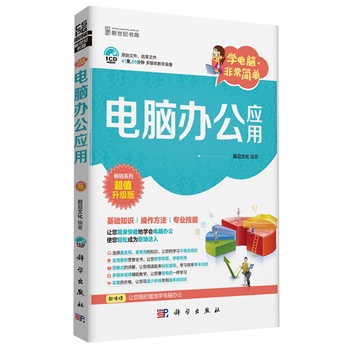简介
本书从零开始,完全从“让自学变得更简单”的角度出发,力求解决初学者“学得会”与“用得上”两个关键问题,采用“图解操作+步骤引导”的全新写作方式,结合工作与生活中的实际应用,系统并全面地讲解了电脑办公应用的相关知识。本书在内容安排上注重读者日常生活、学习和工作中的使用需求,突出“实用、易学”的特点。其主要内容包括电脑办公中汉字输入法的应用、办公电脑的账户设置与文件资源管理、办公文档的编排、Word表格的创建、图形和图片的应用、Excel表格的创建与数据分析、统计图表的应用与表格打印、PowerPoint演示文稿的制作、利用互联网进行高效办公、办公软件与硬件设备的使用、办公电脑的安全管理等知识。原始文件、结果文件41集,66分钟 多媒体教学录像基础知识 操作方法 专业技能让您简单快捷地学会电脑办公使您轻松成为职场达人选择最实用、最常用的知识,让您的学习不做无用功实用案例贯穿全书,让您即学即用、学有所用图解式的讲解,让您阅读起来轻松直观,学习效率事半功倍多媒体视频辅助教学,让您像看电视一样学习实惠的价格,让您花最少的钱学到最多的知识超便携让您随时随地学电脑办公
目录
Chapter 01 电脑办公从零学——电脑办公的基础知识与应用 1
1.1 输入法的应用 2
1.1.1 管理电脑中的输入法 2
1.1.2 使用拼音输入法 5
1.1.3 使用五笔输入法 7
1.2 办公系统Windows 7快速入门 15
1.2.1 认识Windows 7桌面 15
1.2.2 添加程序快捷图标 16
1.2.3 排列桌面图标 16
1.2.4 最大化与最小化窗口 17
1.2.5 在多个窗口之间切换 18
1.2.6 调整窗口的位置和排列方式 19
1.3 办公电脑系统账户管理 20
1.3.1 Windows 7账户的类型 20
1.3.2 创建电脑办公账户 20
1.3.3 管理电脑办公账户 21
1.4 电脑办公中资源文件的管理 24
1.4.1 认识文件与文件夹 24
1.4.2 查看文件与文件夹 26
1.4.3 新建文件夹 27
1.4.4 选择文件或文件夹 27
1.4.5 移动与复制文件或文件夹 28
1.4.6 重命名文件或文件夹 29
1.4.7 删除文件或文件夹 30
1.4.8 还原文件或文件夹 31
本章学习小结 31
Chapter 02 制作专业的办公文档——Word文档的编辑与审阅 33
2.1 用Word创建办公文档 34
2.1.1 打开Word软件 34
2.1.2 关闭Word 35
2.1.3 熟悉Word的工作界面 35
2.1.4 创建文档 36
2.1.5 保存文档 37
2.2 编辑办公文档内容 39
2.2.1 输入内容 39
2.2.2 文本换行与换段 41
2.2.3 选择和删除文本 42
2.2.4 复制和移动文本 43
2.2.5 查找与替换内容 43
2.2.6 撤销与恢复操作 45
2.3 审阅与检查办公文档内容 45
2.3.1 检查拼写和语法 46
2.3.2 添加与删除批注 46
2.3.3 修订文档内容 47
2.4 打印与发送文档 47
2.4.1 预览与打印文档 48
2.4.2 在线发送文档 48
本章学习小结 48
Chapter 03 美化办公文档——Word文档格式设置与对象插入 49
3.1 设置办公文档的字符格式 50
3.1.1 设置字符格式 50
3.1.2 设置字符间距、位置及缩放 51
3.2 设置办公文档的段落格式 52
3.2.1 设置段落对齐方式 52
3.2.2 设置段落缩进与间距 53
3.2.3 为段落添加项目符号 54
3.2.4 为段落添加编号 54
3.2.5 设置首字下沉 54
3.3 设置办公文档的页面格式 55
3.3.1 设置纸张大小 55
3.3.2 设置页边距及纸张方向 56
3.3.3 添加页眉、页脚 57
3.4 制作图文并茂的办公文档 58
3.4.1 插入图形 58
3.4.2 插入图片 59
3.4.3 插入艺术字 59
3.4.4 图文环绕排版 60
本章学习小结 62
Chapter 04 办公表格不可少——Word表格的创建与编辑 63
4.1 创建表格 64
4.1.1 插入表格 64
4.1.2 快速插入表格 65
4.2 表格行、列操作 65
4.2.1 选择行、列 65
4.2.2 插入行、列 66
4.2.3 删除行、列 66
4.2.4 设置行高、列宽 67
4.3 合并与拆分单元格 68
4.3.1 合并单元格 68
4.3.2 拆分单元格 69
4.3.3 拆分表格 70
4.4 设置表格格式 70
4.4.1 设置表格边框和底纹 70
4.4.2 设置表格对齐方式 72
4.4.3 设置斜线表头 73
4.4.4 设置重复标题 74
4.4.5 设置自动套用格式 75
本章学习小结 75
Chapter 05 制作专业的电子表格——Excel数据编辑与处理 77
5.1 初识工作簿与工作表 78
5.1.1 Excel 2010的工作界面 78
5.1.2 管理工作簿 79
5.1.3 工作表的基本操作 80
5.2 工作表数据的编辑 83
5.2.1 单元格的选择 83
5.2.2 录入与删除数据 83
5.2.3 特殊数据的录入方法 84
5.2.4 快速填充数据 85
5.3 使用公式和函数计算数据 85
5.3.1 使用自定义公式 86
5.3.2 函数的输入规则 86
5.3.3 常用函数的使用 87
5.4 数据的排序、筛选与分类汇总 88
5.4.1 对数据进行排序 88
5.4.2 对数据进行筛选 88
5.4.3 对数据进行分类汇总 89
5.5 打印工作表 90
5.5.1 工作表打印前的相关设置 91
5.5.2 工作表的打印 92
本章学习小结 93
Chapter 06 用图表来说话——Excel统计图表的应用 95
6.1 创建统计图表 96
6.1.1 图表的种类及作用 96
6.1.2 图表的组成 98
6.1.3 创建图表 99
6.1.4 创建数据源不连续的图表 99
6.2 图表的修改与编辑 100
6.2.1 查看图表系列数据 101
6.2.2 调整图表大小 101
6.2.3 更改图表类型 102
6.2.4 重设图表数据源 102
6.2.5 设置图表元素 103
6.2.6 设置三维图表的视图格式 106
6.2.7 设置图表位置 109
6.2.8 复制与删除图表 110
6.3 图表的高级应用 110
6.3.1 添加与删除图表系列 111
6.3.2 添加系列的趋势线 112
6.3.3 添加系列误差线 112
6.3.4 组合图表 113
本章学习小结 114
Chapter 07 演示更有说服力——用PowerPoint制作办公演示文稿 115
7.1 PowerPoint 2010的基本操作 116
7.1.1 熟悉PowerPoint 2010的界面 116
7.1.2 利用模板创建演示文稿 117
7.2 编辑演示文稿 118
7.2.1 添加占位符 118
7.2.2 编辑占位符 119
7.2.3 选择幻灯片 120
7.2.4 添加与删除幻灯片 121
7.3 制作美观的幻灯片 121
7.3.1 插入图片 122
7.3.2 设置幻灯片主题 122
7.3.3 设置幻灯片背景 123
7.3.4 使用母版控制幻灯片外观 123
7.4 管理演示文稿中的幻灯片 124
7.4.1 更改幻灯片版式 124
7.4.2 移动、复制幻灯片 124
7.4.3 隐藏幻灯片 125
7.5 放映幻灯片 125
7.5.
1.1 输入法的应用 2
1.1.1 管理电脑中的输入法 2
1.1.2 使用拼音输入法 5
1.1.3 使用五笔输入法 7
1.2 办公系统Windows 7快速入门 15
1.2.1 认识Windows 7桌面 15
1.2.2 添加程序快捷图标 16
1.2.3 排列桌面图标 16
1.2.4 最大化与最小化窗口 17
1.2.5 在多个窗口之间切换 18
1.2.6 调整窗口的位置和排列方式 19
1.3 办公电脑系统账户管理 20
1.3.1 Windows 7账户的类型 20
1.3.2 创建电脑办公账户 20
1.3.3 管理电脑办公账户 21
1.4 电脑办公中资源文件的管理 24
1.4.1 认识文件与文件夹 24
1.4.2 查看文件与文件夹 26
1.4.3 新建文件夹 27
1.4.4 选择文件或文件夹 27
1.4.5 移动与复制文件或文件夹 28
1.4.6 重命名文件或文件夹 29
1.4.7 删除文件或文件夹 30
1.4.8 还原文件或文件夹 31
本章学习小结 31
Chapter 02 制作专业的办公文档——Word文档的编辑与审阅 33
2.1 用Word创建办公文档 34
2.1.1 打开Word软件 34
2.1.2 关闭Word 35
2.1.3 熟悉Word的工作界面 35
2.1.4 创建文档 36
2.1.5 保存文档 37
2.2 编辑办公文档内容 39
2.2.1 输入内容 39
2.2.2 文本换行与换段 41
2.2.3 选择和删除文本 42
2.2.4 复制和移动文本 43
2.2.5 查找与替换内容 43
2.2.6 撤销与恢复操作 45
2.3 审阅与检查办公文档内容 45
2.3.1 检查拼写和语法 46
2.3.2 添加与删除批注 46
2.3.3 修订文档内容 47
2.4 打印与发送文档 47
2.4.1 预览与打印文档 48
2.4.2 在线发送文档 48
本章学习小结 48
Chapter 03 美化办公文档——Word文档格式设置与对象插入 49
3.1 设置办公文档的字符格式 50
3.1.1 设置字符格式 50
3.1.2 设置字符间距、位置及缩放 51
3.2 设置办公文档的段落格式 52
3.2.1 设置段落对齐方式 52
3.2.2 设置段落缩进与间距 53
3.2.3 为段落添加项目符号 54
3.2.4 为段落添加编号 54
3.2.5 设置首字下沉 54
3.3 设置办公文档的页面格式 55
3.3.1 设置纸张大小 55
3.3.2 设置页边距及纸张方向 56
3.3.3 添加页眉、页脚 57
3.4 制作图文并茂的办公文档 58
3.4.1 插入图形 58
3.4.2 插入图片 59
3.4.3 插入艺术字 59
3.4.4 图文环绕排版 60
本章学习小结 62
Chapter 04 办公表格不可少——Word表格的创建与编辑 63
4.1 创建表格 64
4.1.1 插入表格 64
4.1.2 快速插入表格 65
4.2 表格行、列操作 65
4.2.1 选择行、列 65
4.2.2 插入行、列 66
4.2.3 删除行、列 66
4.2.4 设置行高、列宽 67
4.3 合并与拆分单元格 68
4.3.1 合并单元格 68
4.3.2 拆分单元格 69
4.3.3 拆分表格 70
4.4 设置表格格式 70
4.4.1 设置表格边框和底纹 70
4.4.2 设置表格对齐方式 72
4.4.3 设置斜线表头 73
4.4.4 设置重复标题 74
4.4.5 设置自动套用格式 75
本章学习小结 75
Chapter 05 制作专业的电子表格——Excel数据编辑与处理 77
5.1 初识工作簿与工作表 78
5.1.1 Excel 2010的工作界面 78
5.1.2 管理工作簿 79
5.1.3 工作表的基本操作 80
5.2 工作表数据的编辑 83
5.2.1 单元格的选择 83
5.2.2 录入与删除数据 83
5.2.3 特殊数据的录入方法 84
5.2.4 快速填充数据 85
5.3 使用公式和函数计算数据 85
5.3.1 使用自定义公式 86
5.3.2 函数的输入规则 86
5.3.3 常用函数的使用 87
5.4 数据的排序、筛选与分类汇总 88
5.4.1 对数据进行排序 88
5.4.2 对数据进行筛选 88
5.4.3 对数据进行分类汇总 89
5.5 打印工作表 90
5.5.1 工作表打印前的相关设置 91
5.5.2 工作表的打印 92
本章学习小结 93
Chapter 06 用图表来说话——Excel统计图表的应用 95
6.1 创建统计图表 96
6.1.1 图表的种类及作用 96
6.1.2 图表的组成 98
6.1.3 创建图表 99
6.1.4 创建数据源不连续的图表 99
6.2 图表的修改与编辑 100
6.2.1 查看图表系列数据 101
6.2.2 调整图表大小 101
6.2.3 更改图表类型 102
6.2.4 重设图表数据源 102
6.2.5 设置图表元素 103
6.2.6 设置三维图表的视图格式 106
6.2.7 设置图表位置 109
6.2.8 复制与删除图表 110
6.3 图表的高级应用 110
6.3.1 添加与删除图表系列 111
6.3.2 添加系列的趋势线 112
6.3.3 添加系列误差线 112
6.3.4 组合图表 113
本章学习小结 114
Chapter 07 演示更有说服力——用PowerPoint制作办公演示文稿 115
7.1 PowerPoint 2010的基本操作 116
7.1.1 熟悉PowerPoint 2010的界面 116
7.1.2 利用模板创建演示文稿 117
7.2 编辑演示文稿 118
7.2.1 添加占位符 118
7.2.2 编辑占位符 119
7.2.3 选择幻灯片 120
7.2.4 添加与删除幻灯片 121
7.3 制作美观的幻灯片 121
7.3.1 插入图片 122
7.3.2 设置幻灯片主题 122
7.3.3 设置幻灯片背景 123
7.3.4 使用母版控制幻灯片外观 123
7.4 管理演示文稿中的幻灯片 124
7.4.1 更改幻灯片版式 124
7.4.2 移动、复制幻灯片 124
7.4.3 隐藏幻灯片 125
7.5 放映幻灯片 125
7.5.
学电脑·非常简单-电脑办公应用
- 名称
- 类型
- 大小
光盘服务联系方式: 020-38250260 客服QQ:4006604884
云图客服:
用户发送的提问,这种方式就需要有位在线客服来回答用户的问题,这种 就属于对话式的,问题是这种提问是否需要用户登录才能提问
Video Player
×
Audio Player
×
pdf Player
×
亲爱的云图用户,
光盘内的文件都可以直接点击浏览哦
无需下载,在线查阅资料!